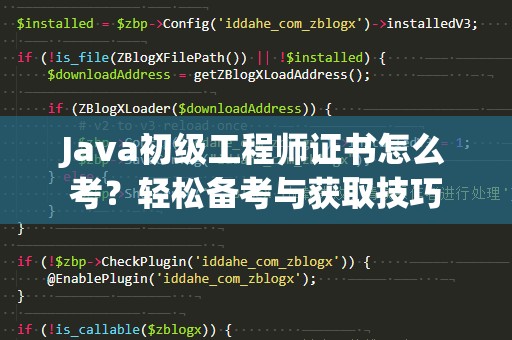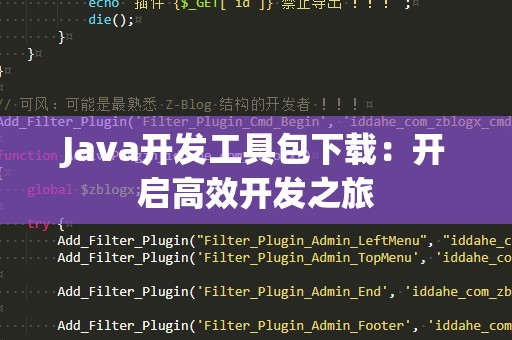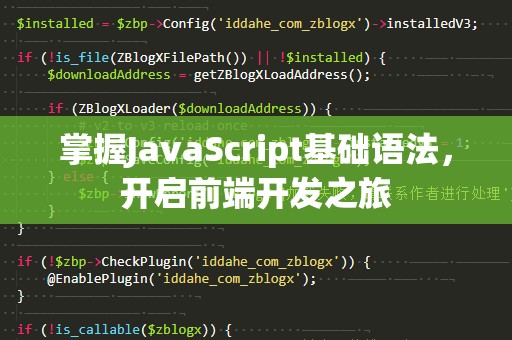在如今的编程世界中,Java作为一门经典的编程语言,无论是在移动应用、后台服务,还是大数据处理等领域,都有着极为重要的应用。而对于很多初学者来说,了解如何在电脑上下载安装Java开发工具,是迈向编程之路的第一步。本文将带你走进Java的世界,详细介绍如何在Windows、Mac以及Linux操作系统中,顺利完成Java的下载与安装,让你快速建立起一个功能强大的开发环境。
1.Java简介
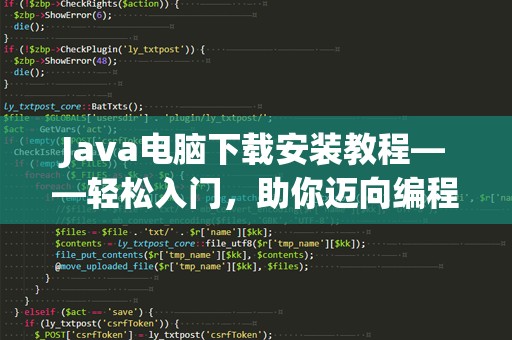
Java是一种面向对象的编程语言,具有跨平台的特点,这意味着使用Java编写的程序能够在不同操作系统上运行,甚至包括Windows、MacOS和Linux等。它的强大性能和良好的稳定性,使得Java成为了开发企业级应用和移动应用的首选语言。
为了开始Java编程,首先你需要安装Java开发工具包(JDK)。JDK是Java开发的核心工具,它包含了Java运行时环境(JRE)以及一些开发工具,如编译器、调试器等。安装JDK之后,你就可以开始编写、调试和运行Java程序了。
2.下载Java开发工具包(JDK)
要安装Java,首先需要去官方网站下载适合自己操作系统的Java版本。以下是Windows、Mac和Linux系统的安装步骤。
Windows系统安装Java:
访问Java官方网站:
打开浏览器,访问Oracle官方网站。
选择下载版本:
在页面上,你可以看到不同版本的JDK。推荐下载最新版本的JavaJDK(例如JDK17或JDK20),根据操作系统选择Windows版本(x64或x86)。
开始下载:
点击下载按钮,下载适合你操作系统的安装包。
安装JDK:
下载完成后,双击运行安装包,按照提示进行安装。安装过程中可以选择安装路径,建议选择默认路径进行安装。
配置环境变量:
安装完成后,配置系统环境变量是非常重要的一步。打开“计算机”->右键点击“属性”->选择“高级系统设置”->点击“环境变量”。
在系统变量中,找到“Path”,点击编辑,将JDK的bin文件夹路径添加到Path变量中,例如:
C:\ProgramFiles\Java\jdk-17\bin
验证安装:
完成以上步骤后,打开命令提示符,输入以下命令验证安装是否成功:
java-version
如果安装成功,你将看到Java的版本信息。
Mac系统安装Java:
访问Java官方网站:
同样,打开浏览器,访问Oracle官方网站。
选择Mac版下载:
选择适合Mac操作系统的安装包,下载后开始安装。
安装JDK:
双击下载的安装包,按照安装程序的提示进行安装,安装过程非常简单。
验证安装:
安装完成后,打开终端,输入以下命令:
java-version
如果看到Java的版本信息,说明Java已经成功安装。
Linux系统安装Java:
使用命令行安装:
对于大多数Linux发行版,JavaJDK可以通过包管理器直接安装。以Ubuntu为例,使用以下命令来安装:
sudoaptupdate
sudoaptinstallopenjdk-17-jdk
配置环境变量:
安装完成后,你还需要配置环境变量。编辑/etc/environment文件,将以下内容添加到文件末尾:
JAVA_HOME=/usr/lib/jvm/java-17-openjdk-amd64
PATH=$PATH:$JAVA_HOME/bin
验证安装:
打开终端,输入:
java-version
如果安装成功,你将看到Java的版本信息。
3.为什么选择JDK而不是JRE?
JDK(JavaDevelopmentKit)和JRE(JavaRuntimeEnvironment)是Java开发所必需的两种工具,但它们有不同的用途。
JRE:仅提供Java应用程序的运行环境,包含了Java虚拟机(JVM)和核心库,但没有编译Java代码的工具。
JDK:除了包含JRE之外,还包含Java编译器(javac)、调试工具、文档工具等开发工具。因此,JDK是开发Java应用程序时必需的工具。
如果你只是运行Java程序,安装JRE就足够了,但如果你想开发Java程序,必须安装JDK。
4.配置开发工具——IDE选择
安装完Java后,下一步是选择一个合适的开发环境来编写和运行Java程序。IDE(集成开发环境)能为你提供更好的代码编辑、调试和运行体验。目前市面上常见的JavaIDE有以下几款:
IntelliJIDEA:
IntelliJIDEA是一款功能强大的Java开发工具,支持多种编程语言。它提供了智能代码提示、强大的调试工具以及快速的构建和部署功能,是很多Java开发者的首选IDE。你可以从官网下载安装并使用。
Eclipse:
Eclipse是另一款常用的开源IDE,广泛应用于Java开发领域。Eclipse拥有强大的插件支持,可以根据需求安装各种插件来扩展其功能。你可以从Eclipse官网下载安装。
NetBeans:
NetBeans是由Oracle公司提供的一个开源IDE,支持Java、PHP等多种编程语言。它对于初学者来说非常友好,集成了所有开发所需的工具。你可以从NetBeans官网下载并安装。
选择一个适合自己的IDE,安装并配置好后,你就可以开始编写和运行Java程序了。
5.编写第一个Java程序
安装好开发环境后,是时候编写你的第一个Java程序了。以下是一个简单的Java程序示例,它将输出“Hello,World!”:
publicclassHelloWorld{
publicstaticvoidmain(String[]args){
System.out.println("Hello,World!");
}
}
将上述代码***到IDE中,保存为HelloWorld.java文件。然后,使用IDE的运行按钮运行程序,程序输出的内容将会显示在控制台上。
6.常见问题及解决方案
在安装和使用Java过程中,可能会遇到一些常见问题。以下是几个常见问题及其解决方法:
问题一:java-version命令提示“无法识别”
解决方法:可能是由于环境变量配置错误或路径未更新。重新检查系统环境变量中的Path是否已正确添加JDK的bin目录路径。
问题二:IDE无法识别Java版本
解决方法:检查IDE的JavaSDK配置,确保选择了正确的JDK版本。
问题三:安装过程中遇到权限问题
解决方法:尝试以管理员权限运行安装程序,或者在Linux/Mac系统中使用sudo命令安装。
7.结语
恭喜你!通过这篇教程,你已经成功地在电脑上下载安装了Java,并且完成了开发环境的配置。你可以开始编写和调试Java程序,深入学习Java的各种特性与技巧。无论你是编程新手还是有一定基础的开发者,掌握Java都将是你编程之路上重要的一步。希望这篇教程能为你提供帮助,开启你的Java编程之旅!